
Apple Tutorials: Die Gerätenutzung mit iOS-Bildschirmzeit auswerten – Teil 2
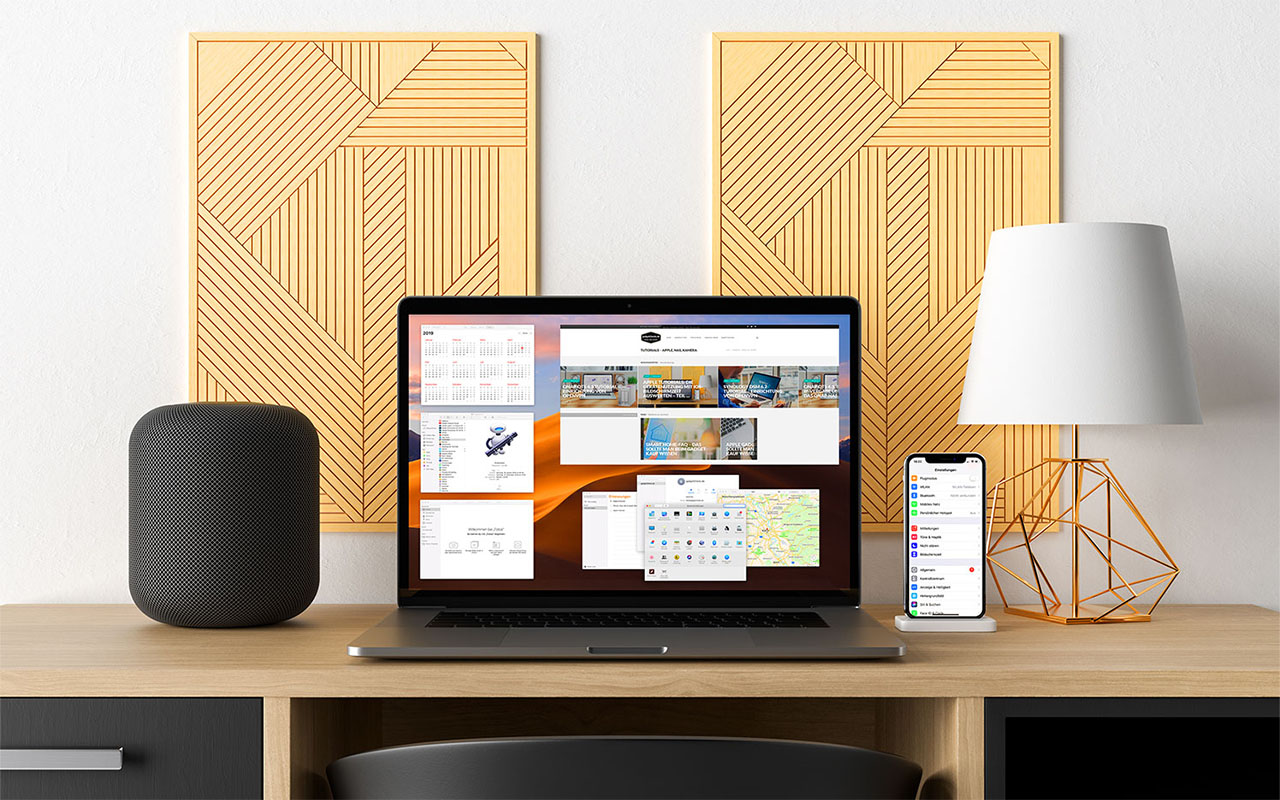
Die Analyse und Kontrolle der Zeit, über die neue Funktion Bildschirmzeit unter iOS 12, die man an seinem iPhone oder iPad verbringt, ist eine der größeren Neuerungen in Apples aktuellem Betriebssystem. Im ersten Teil dieses Tutorials haben wir uns die möglichen Auswertungen angeschaut, in diesem Teil wollen wir uns die Möglichkeiten sein User-Verhalten selber zu reglementieren etwas genauer anschauen.
Kindersicherung
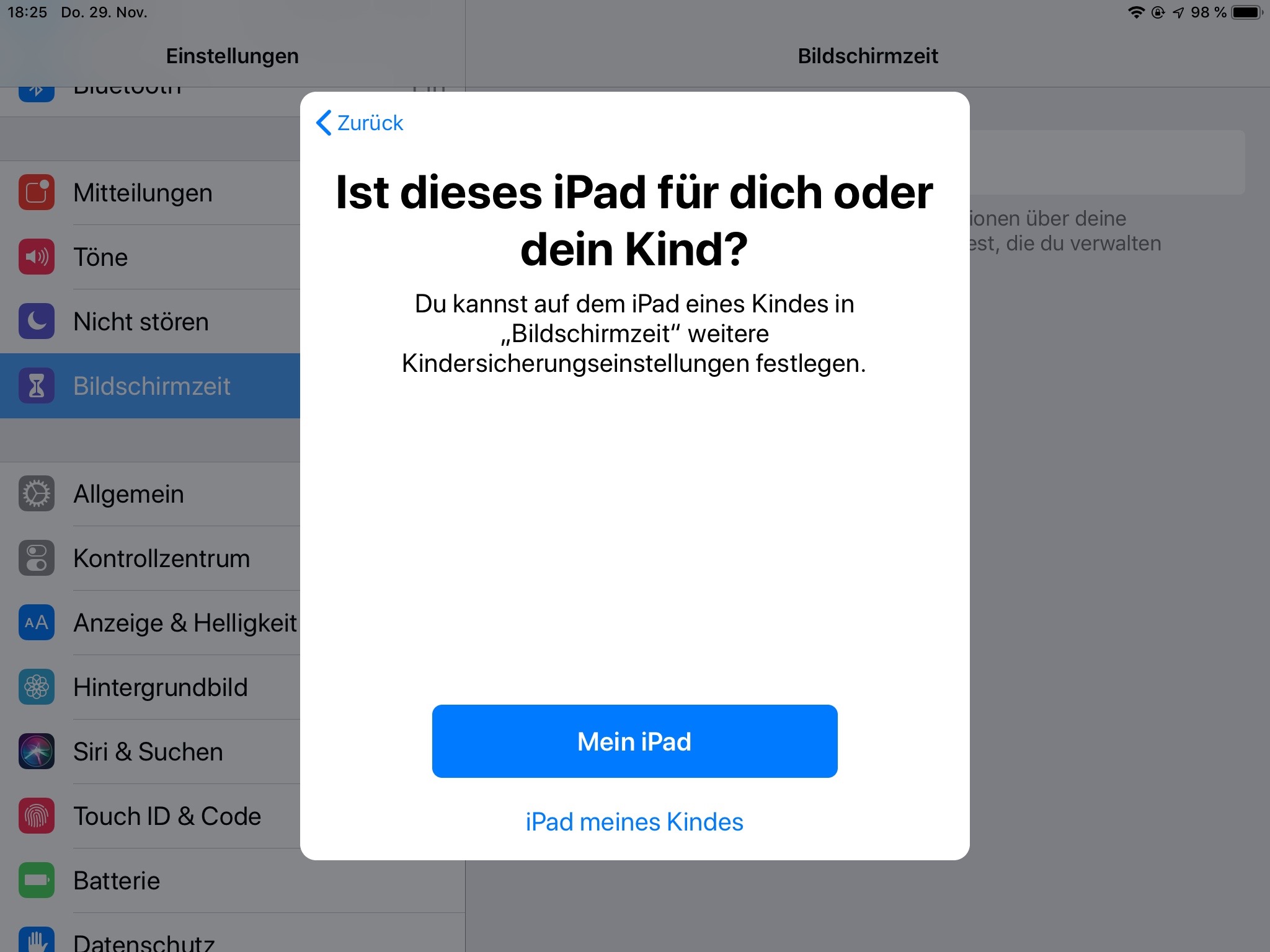
Etwas trickreich und versteckt ist die Option das iOS-System tatsächlich mit einem Sperrcode gegen eine Nutzung über das „Voreinstellen Limit“ zu sichern. Hierzu muss man direkt nach dem Aktivieren der Bildschirmzeit in den Einstellungen im dann erscheinenden Auswahlfenster die Einstellung „iPad bzw. iPhone meines Kindes“ wählen.
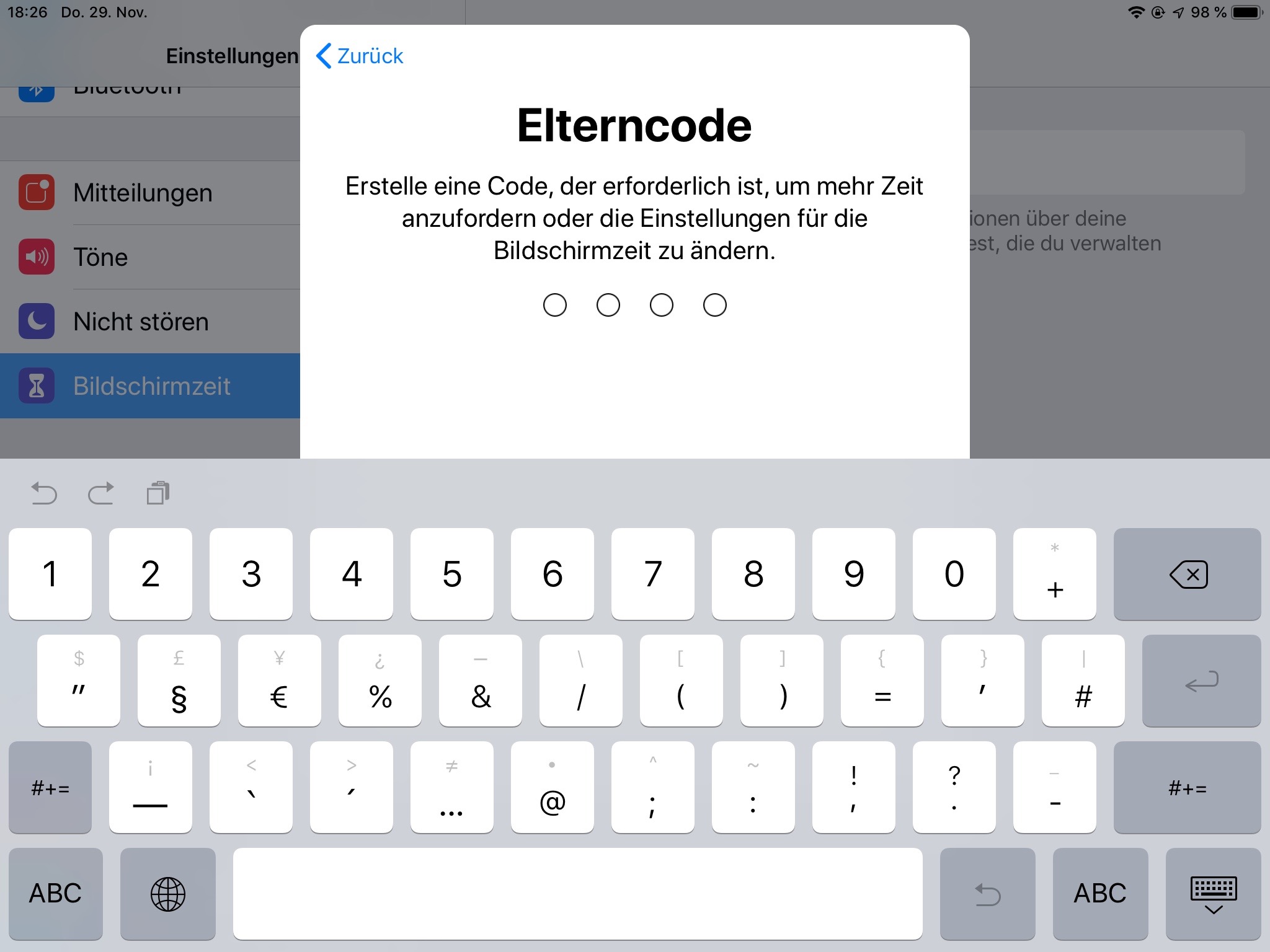
Danach fordert das System einen auf den Elterncode einzurichten. Nur diese Funktion führt später dazu, dass man das voreingestellte Limit für eine bestimmte Nutzung nicht ohne die Eingabe eines Codes verlängern bzw. komplett wieder freigeben kann. Verwendet man die Sperrcodefunktion in den Grundeinstellungen, dann wird damit nur das Aufrufen der Funktion Bildschirmzeit in den Einstellungen gesichert.

Wenn ein Limit für bestimmte Apps oder App-Gruppen aktiv wird und der User mehr Zeit anfordern möchte, dann funktioniert dies mit der Kindersicherung nur nach Eingabe des voreingestellten Codes.

Danach kann dann noch entschieden werden, wie viel zusätzliche Bildschirmzeit man freigeben möchte.
Auszeit
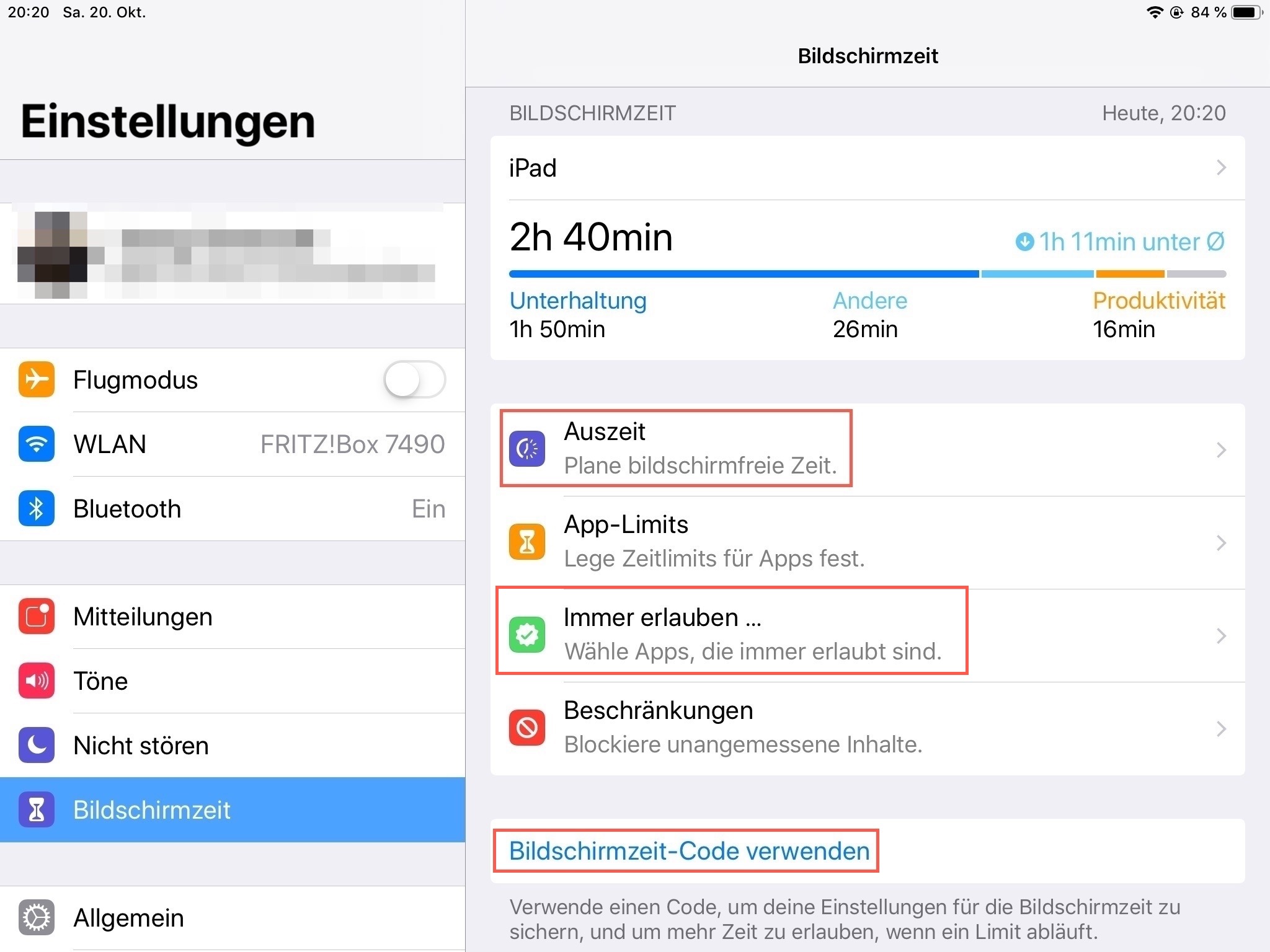
Die radikalste Form, sich selber oder andere Familienmitglieder in der Nutzung eines iOS-Gerätes einzuschränken sind die Optionen, die sich unter der Auswahl der „Auszeit“ verbergen.
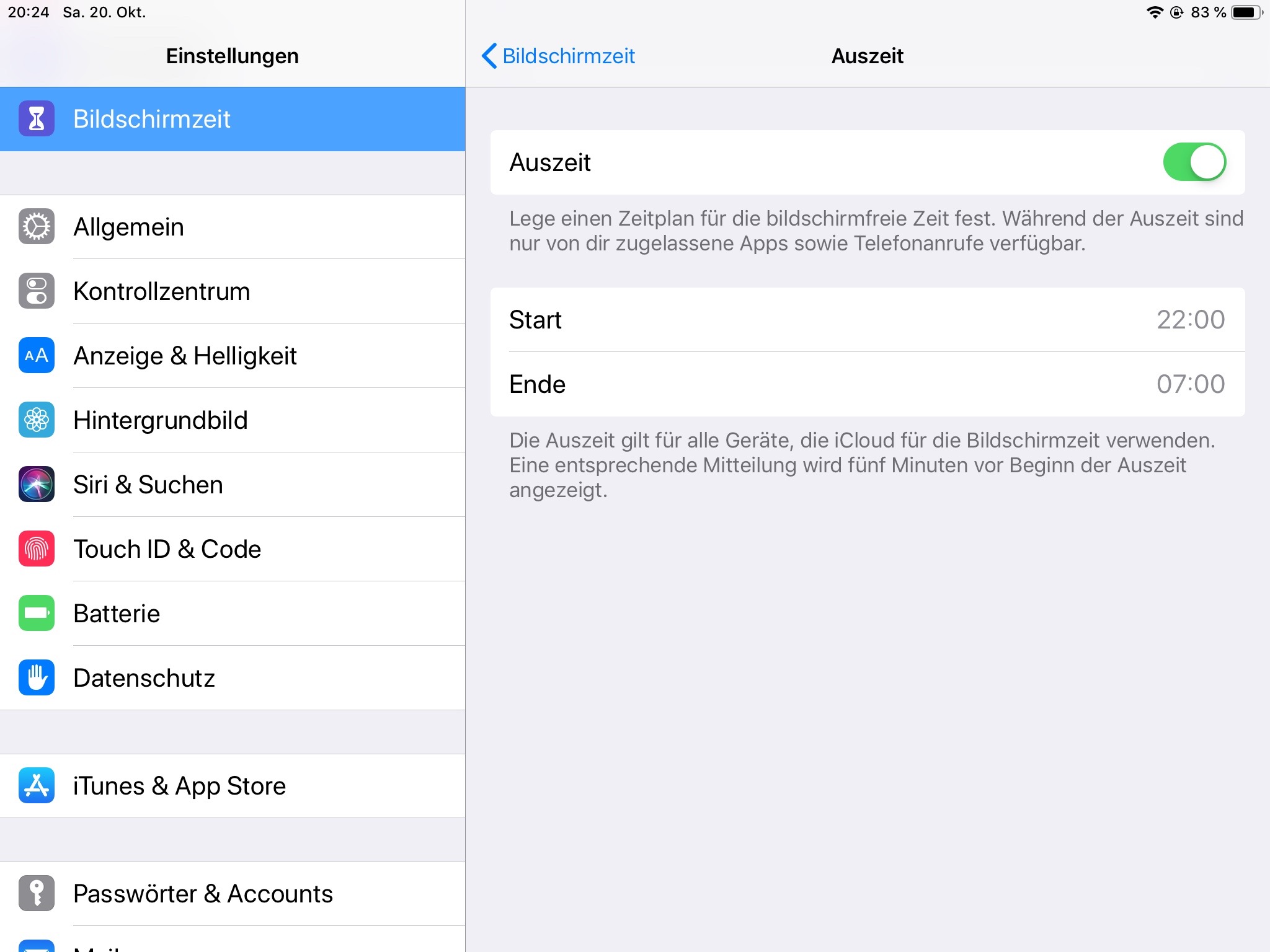
Mit der „Auszeit“ lässt sich ein Terminplan für eine komplett bildschirmfreie Zeit einstellen. In dem eingestellten Zeitfenster ist an jedem Tag der Woche nur noch die Nutzung von zugelassenen Apps möglich – sowie das Entgegennehmen oder Führen von Telefongesprächen.
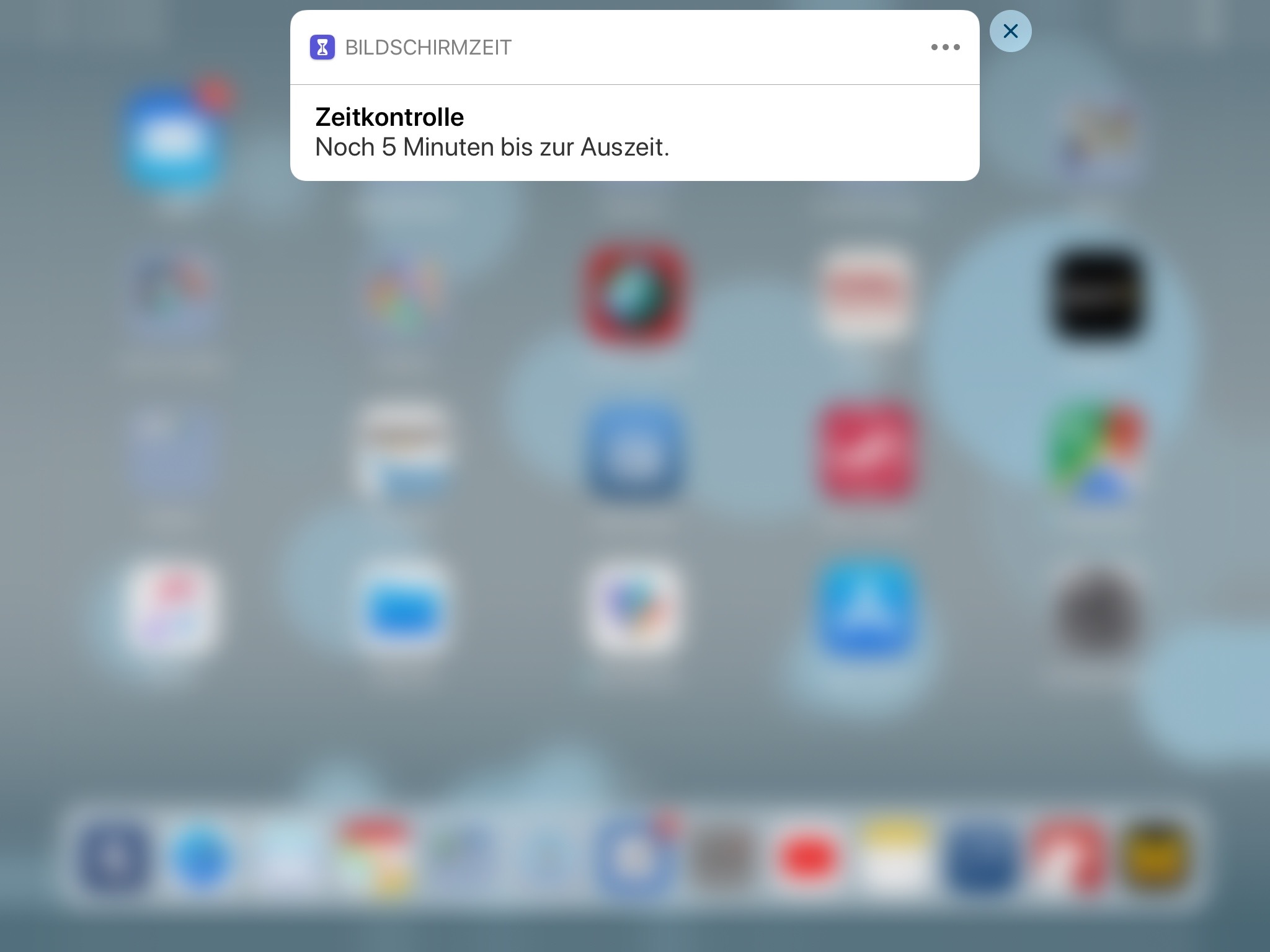
Bevor eine Limitierung wie die Auszeitfunktion oder ein App-Limit aktiv wird, erhält man immer eine Vorwarnung über die Mitteilungszentrale.
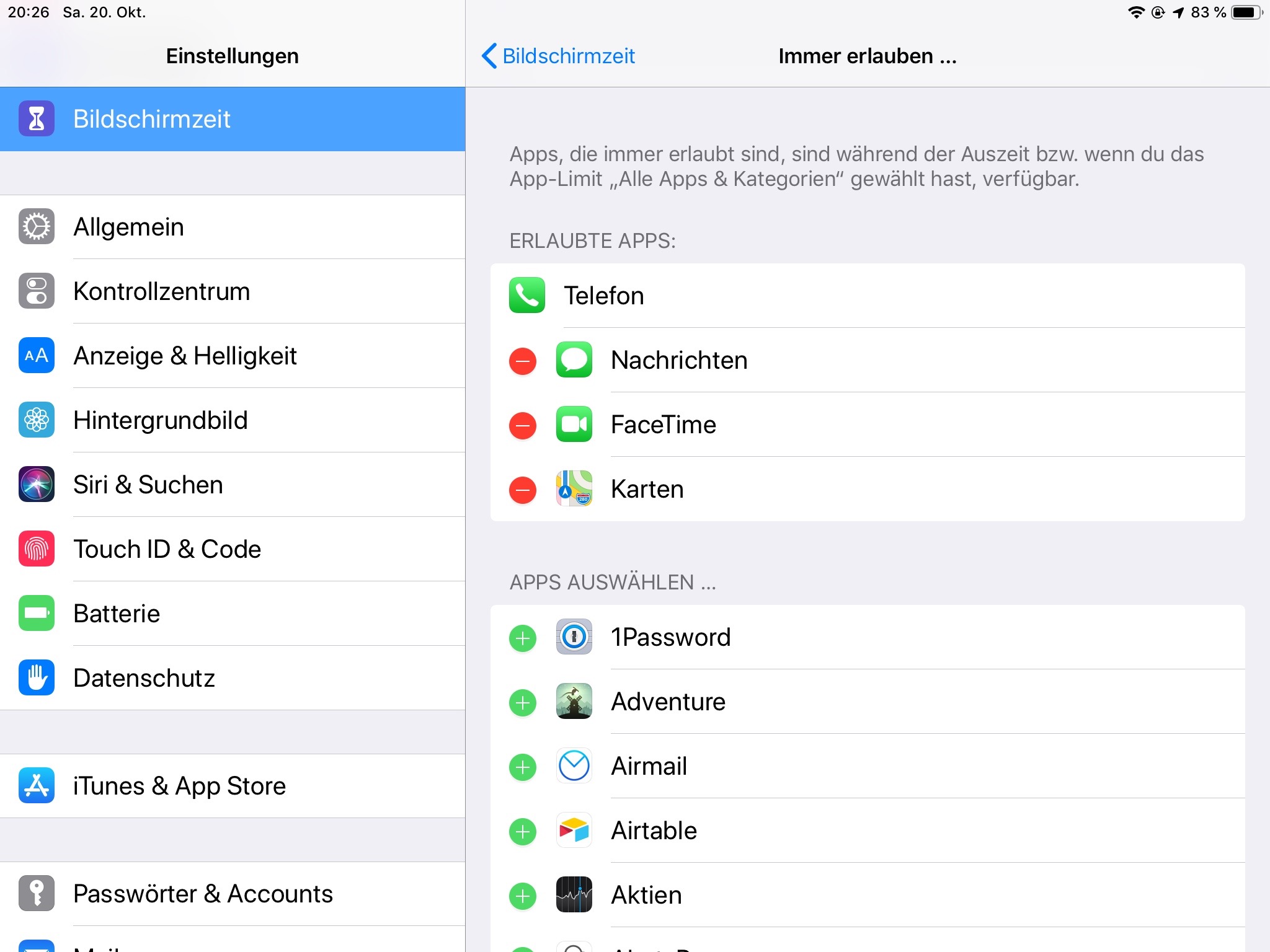
Neben verschiedenen Möglichkeiten und Gruppierungen, welche Apps man in seiner Nutzung limitieren möchte, kann man zusätzlich auch eine Liste mit Apps anlegen, die grundsätzlich von allen Beschränkungen ausgenommen sind.
Limits
Die Aktivierung von App-Limits ist ein wenig unlogisch und nicht sehr intuitiv aufgebaut. Zunächst findet man auf dem Startbildschirm die Option App-Limits.
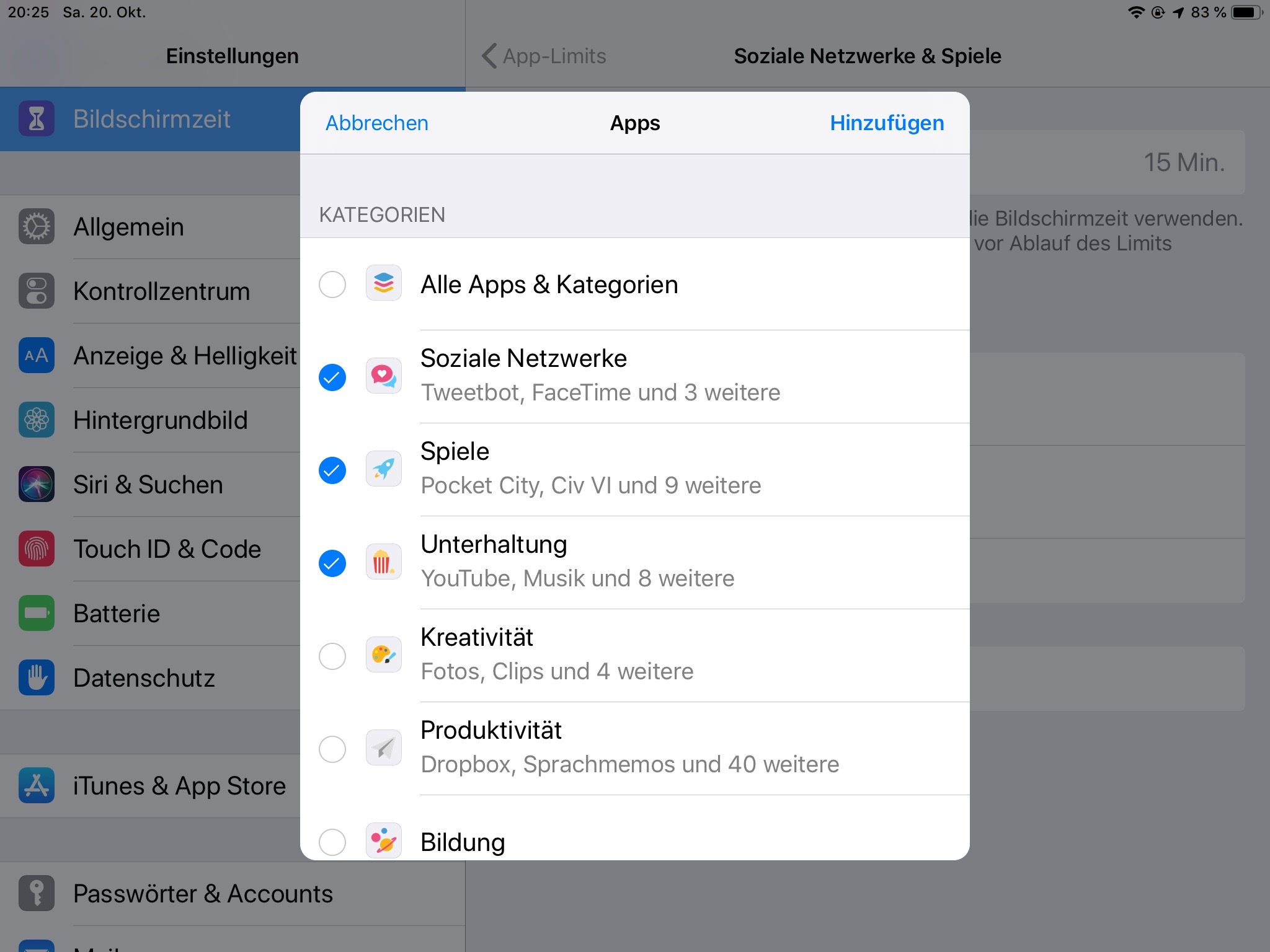
Durch den Aufruf von der Startseite öffnet sich ein Dialog in dem sich individuelle Limits für einzelne Kategorien festlegen lassen.
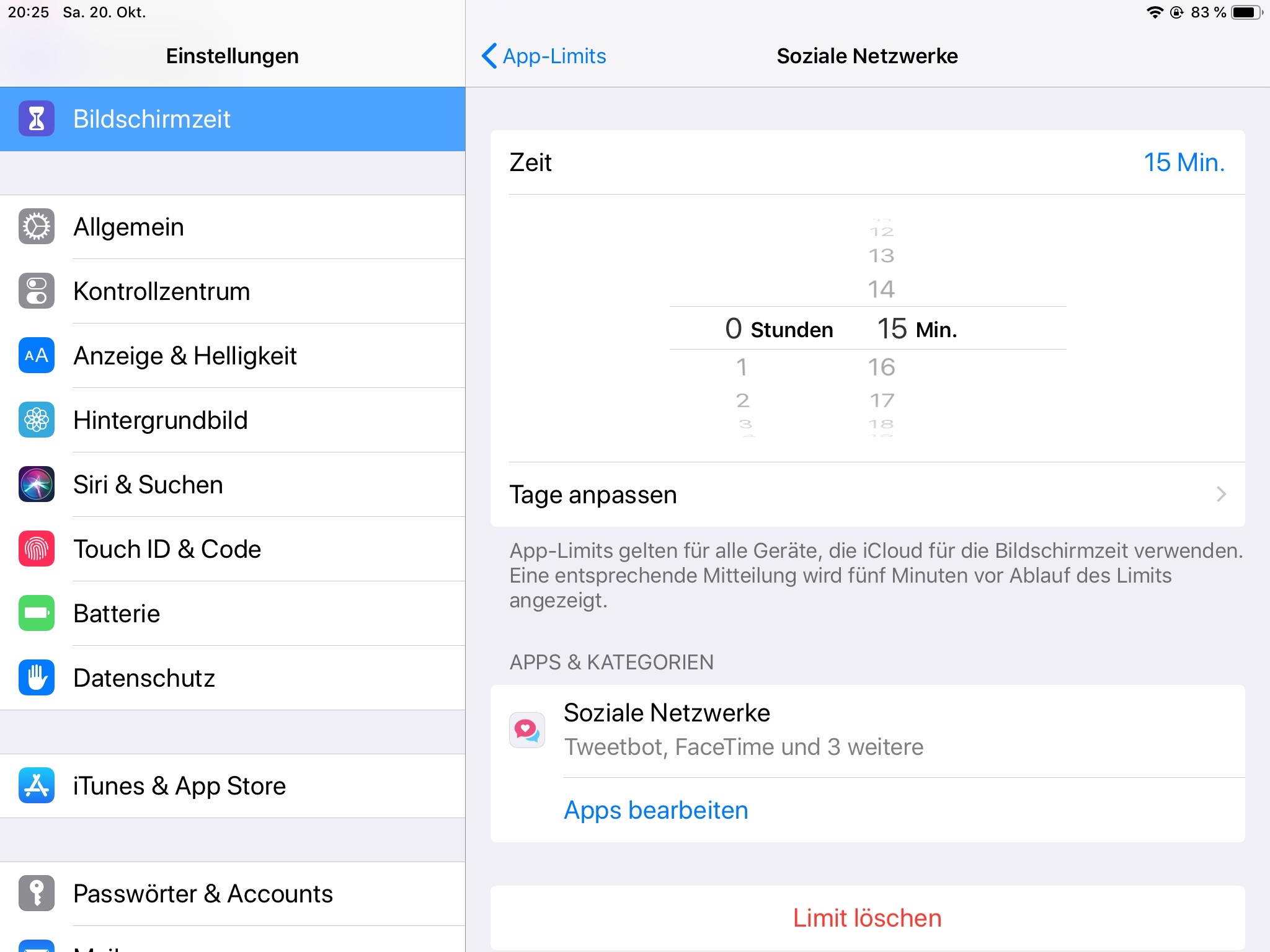
Hier kann im Detail eingestellt werden, an welchem Tag man wie lange Zeit in einer einzelnen Kategorie verbringen möchte. Über die Option „Apps bearbeiten“ kommt man in einen Dialog, indem man weitere Kategorien von Apps für den gleichen Zeitplan auswählen kann. Welche Anwendung, welcher Kategorie zugeordnet ist kann man allerdings nicht einstellen.
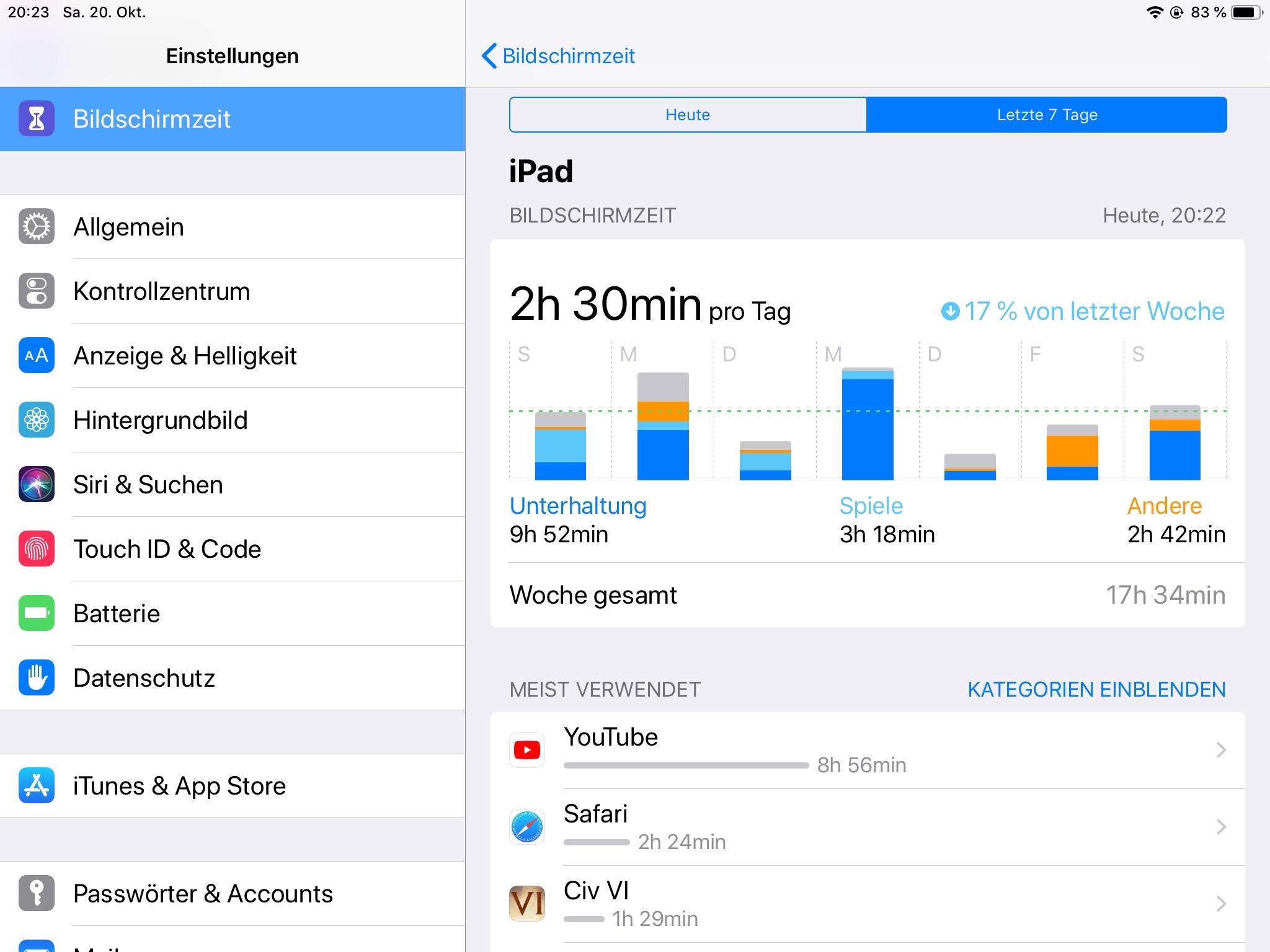
Etwas versteckt und umständlich zu erreichen kann man aber auch Limits für individuelle Apps oder Gruppen von Anwendungen anlegen. Dazu muss in der Auswertung die Liste nach „meist verwendet“ sortieren und dann eine einzelne App auswählen.
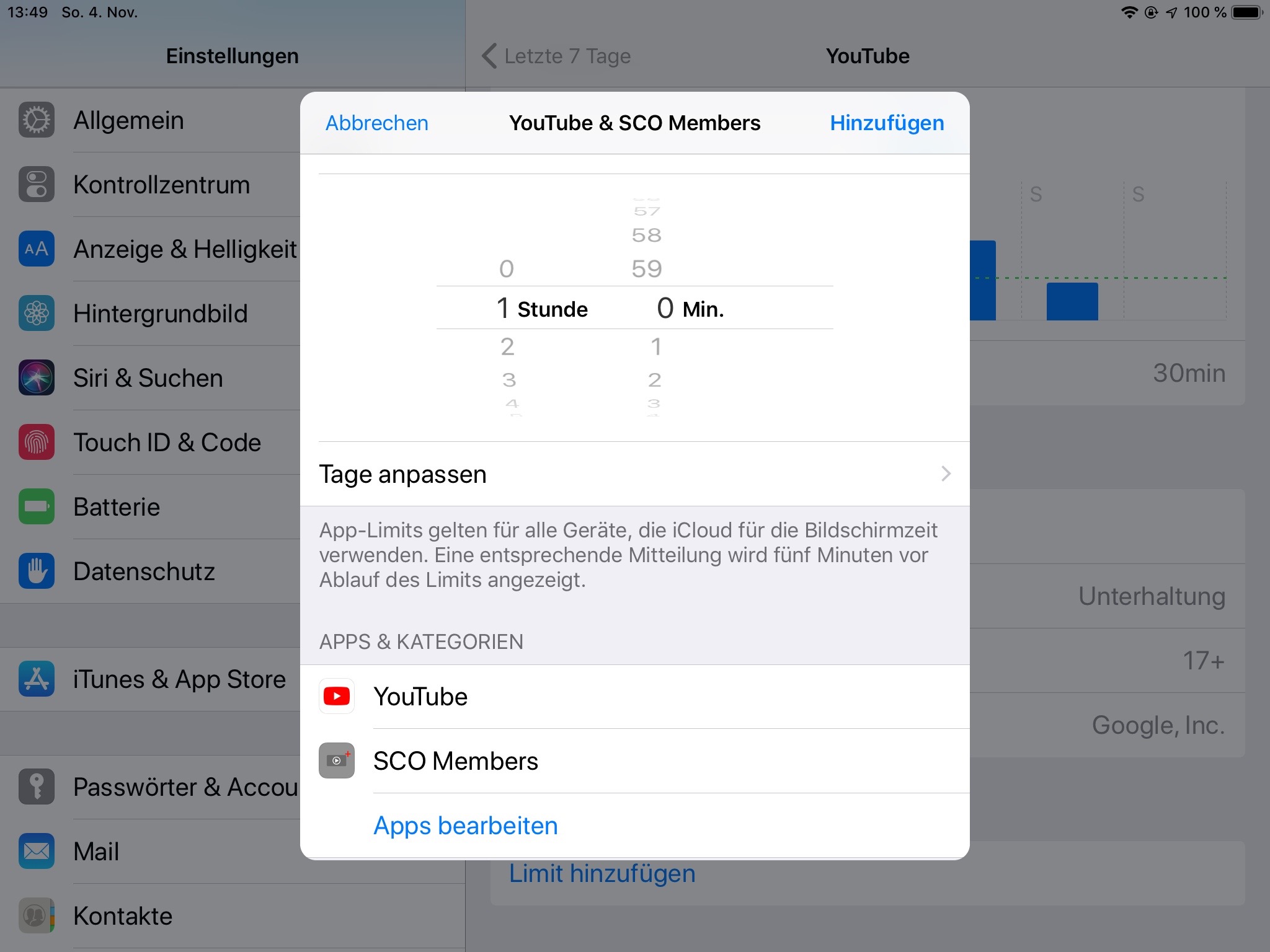
Über die Einstellung „Limit hinzufügen“ öffnet man den Dialog, auf dem sich die Zeiten und Tage einstellen lassen. Über „Apps bearbeiten“ gelangt man zu einer Übersicht aller Anwendungen, die auf dem jeweiligen Gerät installiert sind und man kann mehrere Apps für eine eigene Gruppe auswählen.
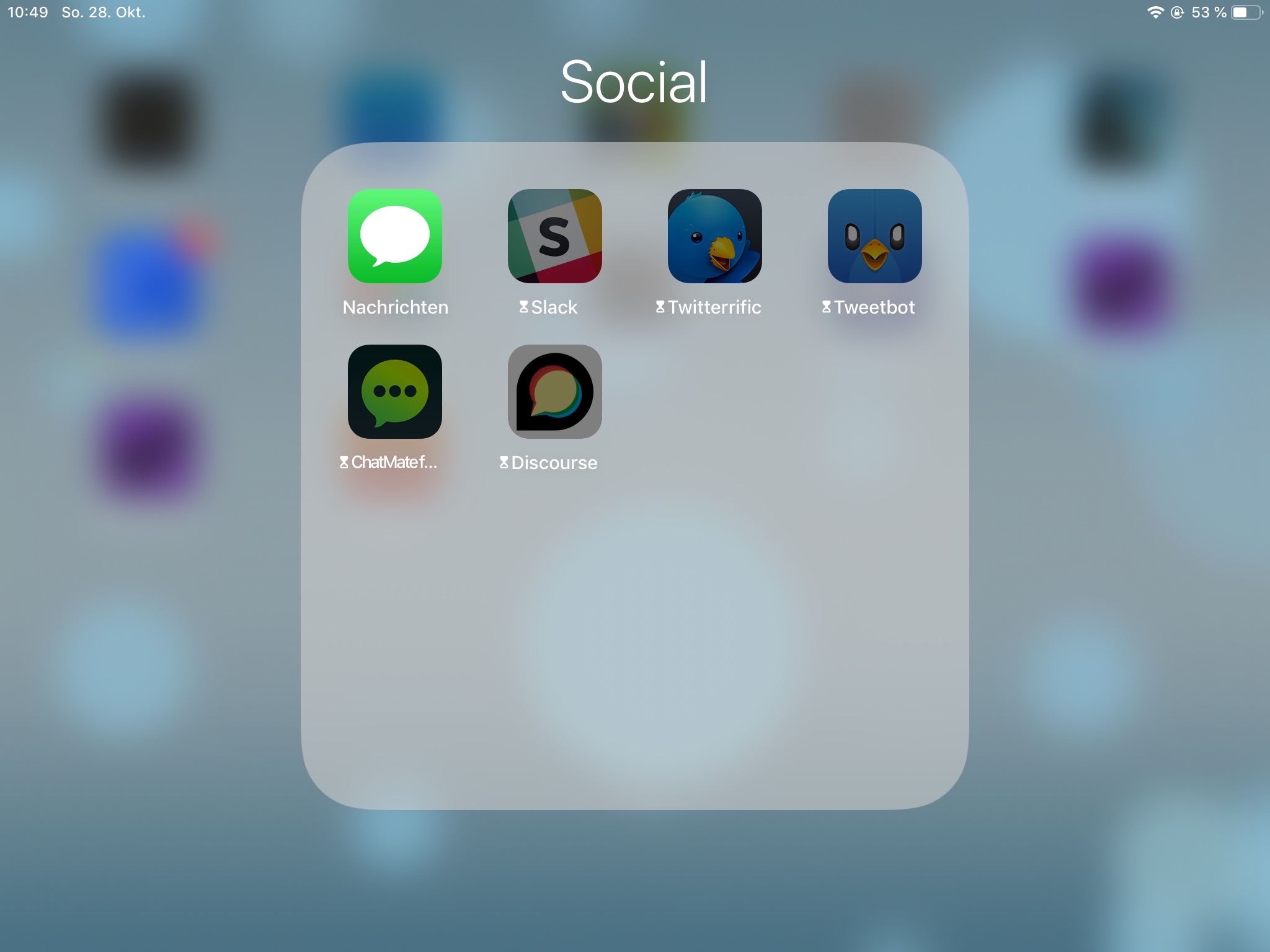
Ist ein Limit aktiv, erscheinen die betroffenen Apps auf dem Startbildschirm jeweils ausgegraut.
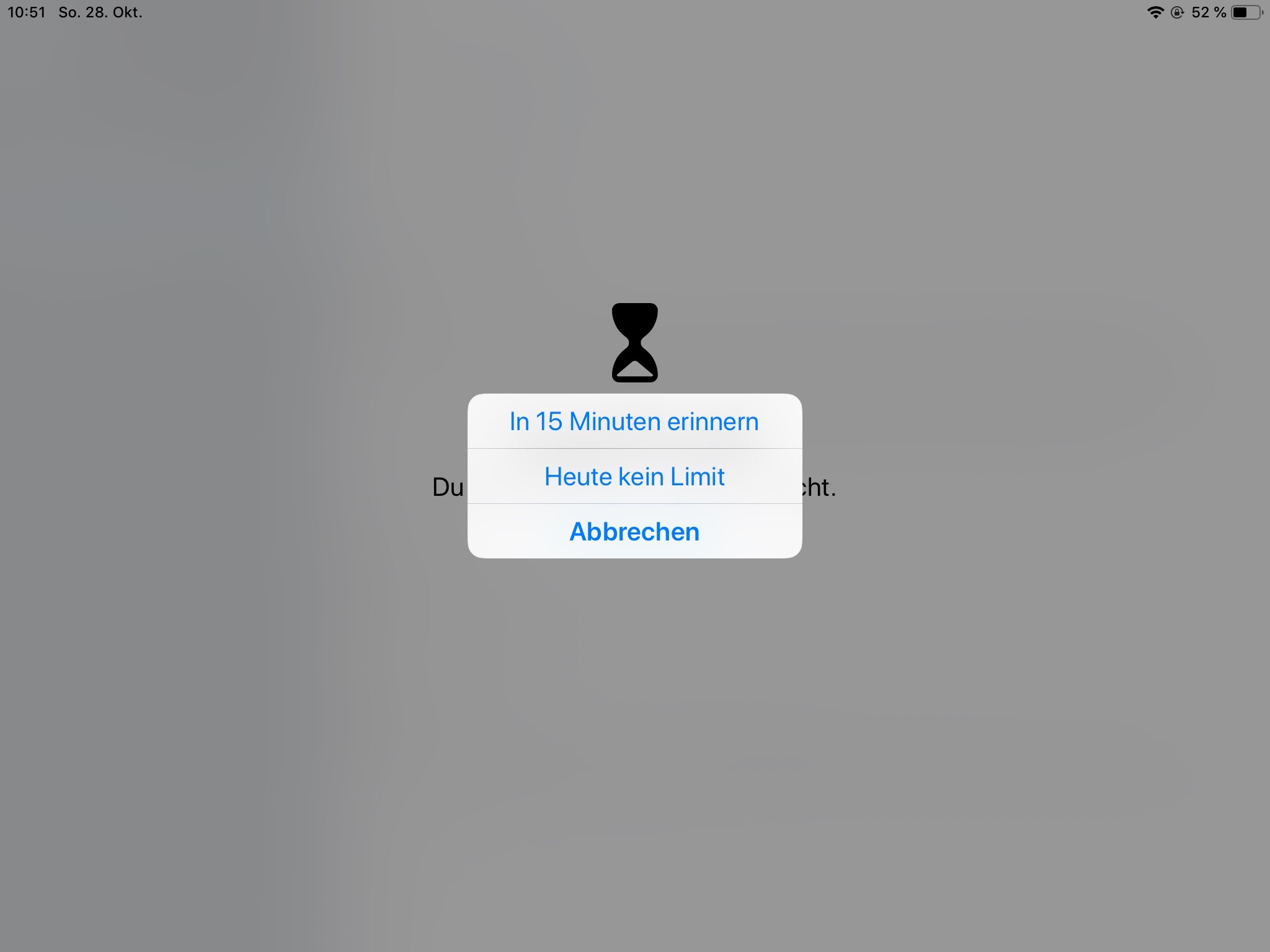
Wählt man nun eine Anwendungen aus, deren Zeitlimit verbraucht ist, öffnet sich ein Fenster, in dem man zunächst darauf hingewiesen wird, dass man das Zeitlimit für eine bestimmte App erreicht hat. Mit der Funktion „Limit ignorieren“ öffnet sich ein Dialog, indem man entscheiden kann, das Limit komplett aufzuheben oder um 15 Minuten zu verlängern.
Unter der Funktion „Bildschirmzeit“ verbirgt sich ein umfangreiches Tool mit diversen, wenn auch teilweise recht unlogisch angeordneten Einstellmöglichkeiten. Die Statistiken und Auswertungen halten einem schon sehr eindrücklich vor Augen, wie viel Zeit man mit seinem iOS-Device verbringt. Die verschiedenen Einstellungen, um bestimmte Apps oder Kategorien von Anwendungen zu limitieren, könnten in der nächsten iOS-Version aber sehr gut eine Überarbeitung vertragen, da viele Funktion mehr als gut verborgen sind.
Apple iPad zu Hammerpreis!
APPLE IPAD
Einkaufen zum Bestpreis!- Der Verkaufspreis wurde bei der Erstellung des Artikels ermittelt und wird nicht automatisch aktualisiert. Den aktuellen Preis findet man wie immer über den Button zum Online-Shop.
Anzeige*
Aktuelle Angebote!
Entdecke gadgetChecks.de!
Bildquelle: Titelbild Mockup
*Transparenz!
= externe Links /// + Banner = Partner-Links - Wenn Du über diese einkaufst unterstützt du uns mit einer kleinen Provision, bei unverändertem Preis. Übersicht aller Partnerprogramme /// Preise gelten zum Zeitpunkt der Veröffentlichung - Informationen & Disclaimer /// ** = Ecovacs Tracking-LinkAlle erwähnten Marken, Produktnamen und Logos sind Eigentum der jeweiligen Rechteinhaber. Dieses Portal ist ein unabhängiges Projekt und steht in keinerlei Verbindung zu Apple Inc. oder anderen Herstellern. Wir werden nicht gesponsert, autorisiert oder anderweitig unterstützt.









